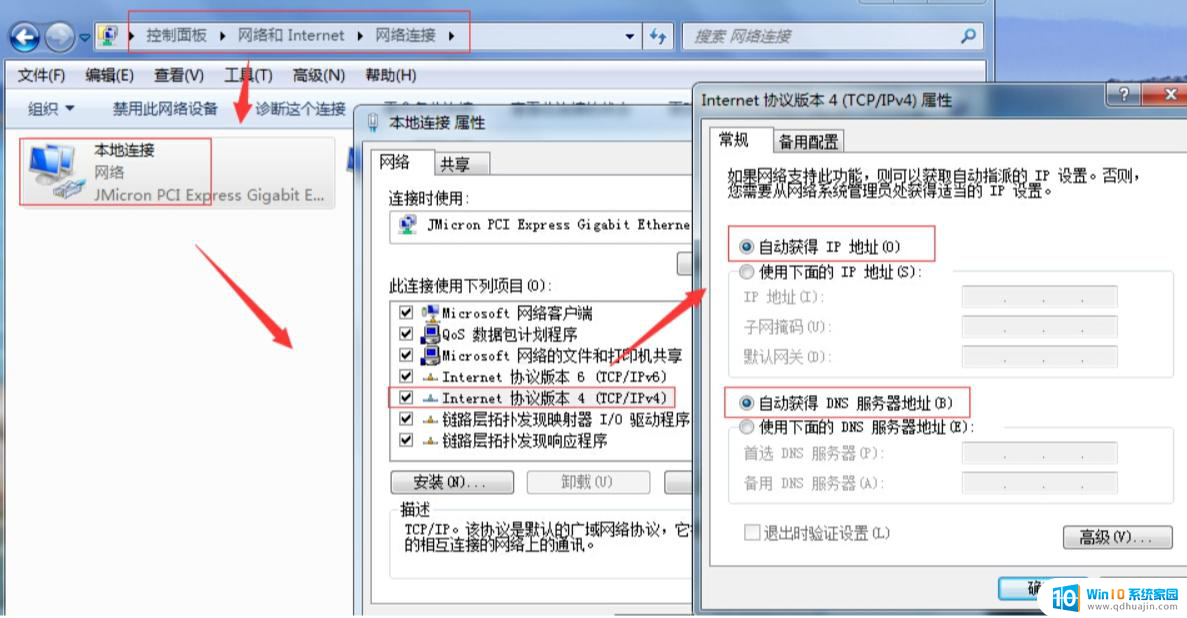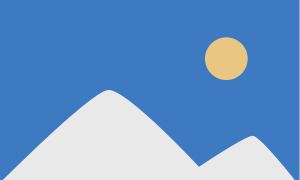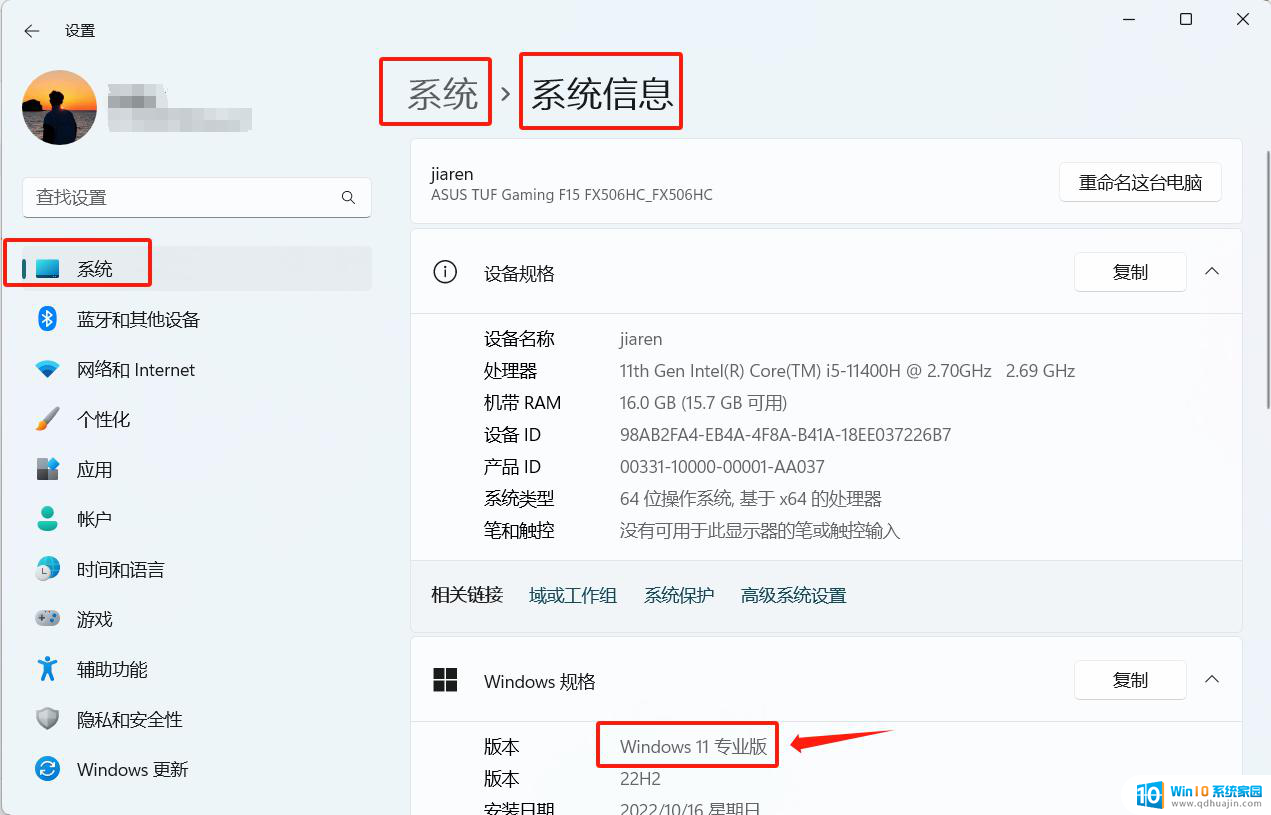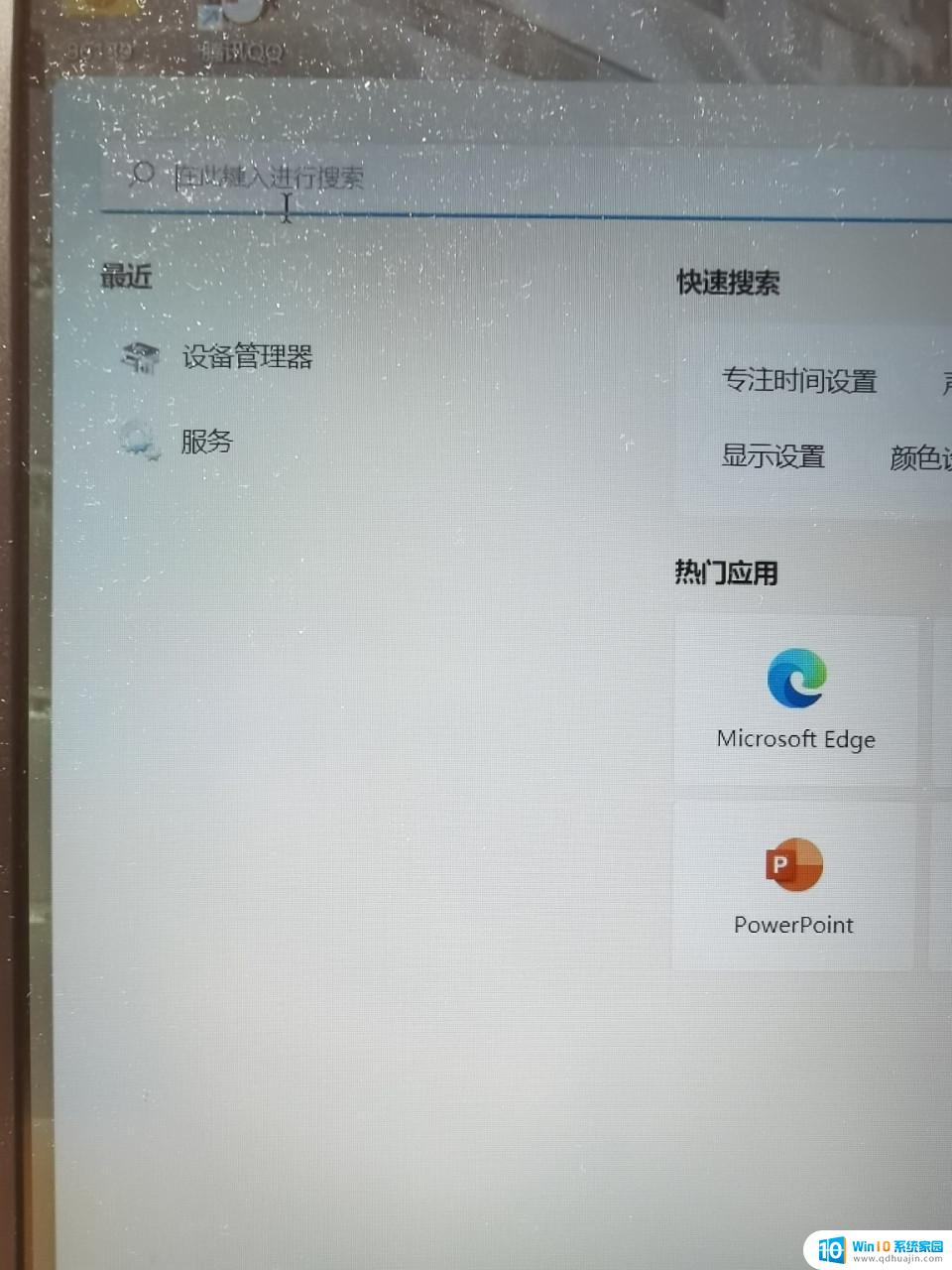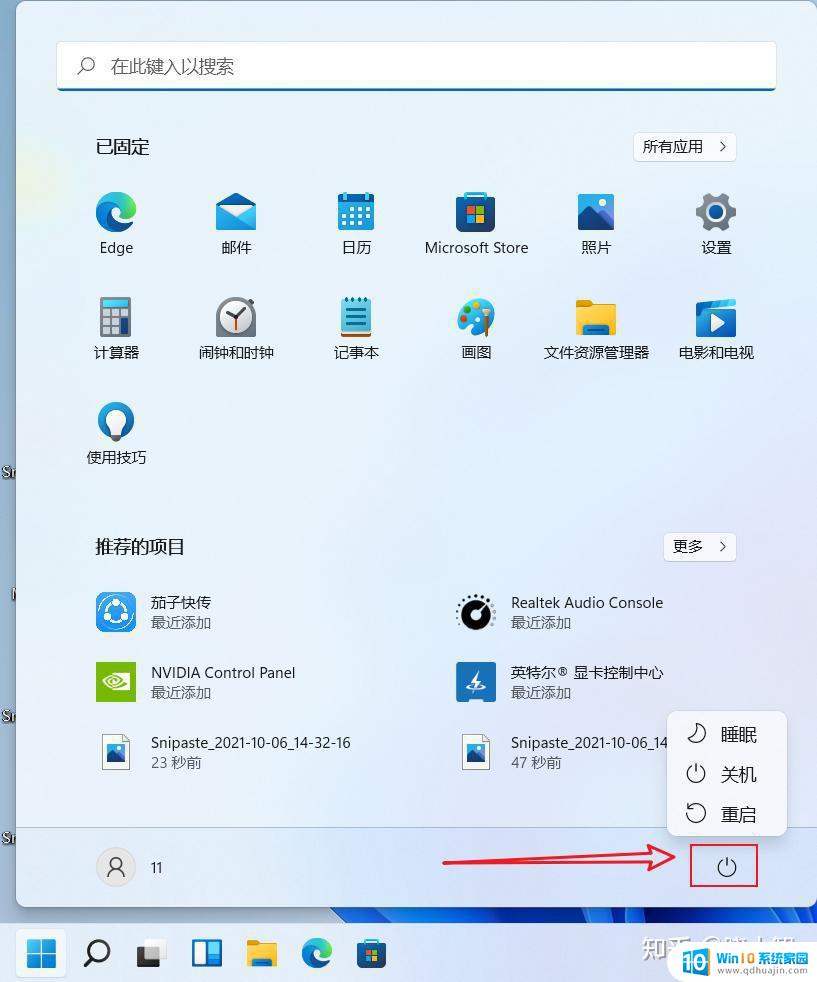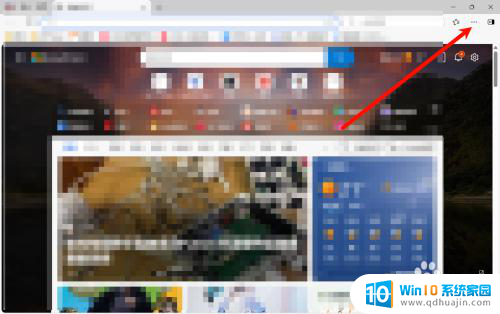台式电脑线怎么安装 台式电脑安装步骤
台式电脑线怎么安装,如今计算机已经成为人们工作和娱乐不可或缺的重要设备。然而对于很多人来说,如何正确安装台式电脑却是一个问题。其中最重要的环节之一便是如何安装台式电脑的线。正确连接各项线路不仅能保证电脑正常运行,还能延长其使用寿命。在本文中我们将为大家详细介绍台式电脑线的安装方法及组装步骤,以便让大家轻松快捷地完成电脑安装过程。
台式电脑安装步骤
方法如下:
1.VGA线-简单的说这是链接主机和显示机的重要配件~

2.如图所示。将显示机电源线和VGA线的一端连接到显示机的背后相应插孔内。将VGA线头上的旋钮旋紧~
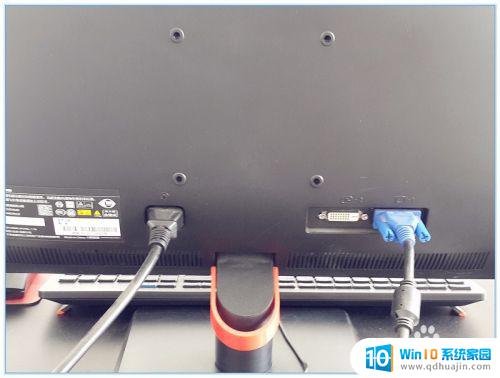
3.现在我们再看看主机后面的各种接口,如图所示。我们一般用到的有VGA视频接口、USB接口、网络接口等。键鼠的连接根据键鼠接口的不同分别用PS/2接口或者USB接口。

4.如图所示。VGA线另一端接到,主机VGA接口上;接上键盘和鼠标(四个USB插口任意两个);再接上电源线和网线即可~

5.最后将主机和显示机的电源接到插座上,打开主机和显示机的电源开关即可。

6.以上介绍的是一般台式机的安装使用方法。由于市面上台式机的品牌丰富多样,各个品牌台式机的安装有所不同。若遇到问题请各位用户仔细阅读说明书,再解决不了请联系商家。祝您生活愉快!

总的来说,安装台式电脑线和一般的电子设备差不多,只需要按照正确的步骤来进行即可。如果你遵循本文所提到的步骤,安装过程应该是相当简单的。如果你遇到了任何问题,可以阅读电脑的手册或者咨询专业人士。在正常使用后,你将能够享受到台式电脑带来的各种便利和快乐。